En sistemas operativos Windows, ya sea Windows cliente o Windows Server, cuando se aplican parches sobre los mismos, podemos ver alguno de estos mensajes:
preparando windows no apague el equipo
preparándose para configurar windows no apague el equipo
preparando para configurar windows
El problema sucede cuando el mensaje se queda allí de forma permanente durante mucho rato y a medida que pasa el tiempo empezamos a plantearnos si reiniciar el equipo de forma forzosa o bien continuar esperando a ver si acaba el proceso.
Apagar o reiniciar de forma forzosa el servidor podría provocar daños en el sistema de ficheros y servicios activos, así que especial cuidado si se trata de un Windows Server con servicios delicados.
En muchas ocasiones cuando Windows se queda durante mucho tiempo (horas) con alguno de los mensajes anteriores, el problema se debe a que el servicio: "Instalador de módulos de Windows" queda es estado "Deteniendo" y no finaliza.
Vista del servicio: "Instalador de módulos de Windows", nombre corto: TrustedInstaller
Por defecto, la ubicación del binario es en: C:\windows\servicing\trustedinstaller.exe
Si conectamos al equipo afectado por el mensaje: "preparando windows no apague el equipo" con una consola remota, podremos ver el estado del servicio "TrustedInstaller" y por ejemplo, podremos:
- Detener los servicios críticos de forma ordenada y luego detener o reiniciar de forma forzosa el equipo.
o bien:
- Matar el proceso "TrustedInstaller" y así conseguir que el proceso de reinicio o apagado se realice con normalidad.
Veamos como conectar a los servicios de forma remota desde GUI:
El procedimiento es muy sencillo, basta con abrir una consola MMC (Microsoft Management Console) desde un equipo con unas credenciales con suficientes permisos en el destino:
- Abrimos la consola MMC de servicios: services.msc
- Nos situamos sobre "Servicios", botón derecho: "Conectarse a otro equipo" y seleccionamos el equipo con el problema.
- Allí, podremos ver el estado del servicio: "Instalador de módulos de Windows" (TrustedInstaller).
Para matar el proceso de forma remota:
Con el comando taskkill es posible matar un proceso indicado su nombre.
El nombre del proceso asociado al servicio TrustedInstaller es: trustedinstaller.exe
Por lo tanto el comando a ejecutar para matar el proceso de forma remota sería:
taskkill /S Nombre-Equipo /IM trustedinstaller.exe
Igual que con services.msc, "Conectarse a otro equipo", es necesario disponer de credenciales con derechos de administrador en el equipo destino.
Una alternativa al comando taskkill es el comando pskill de SysInternals, que podemos descargar de forma gratuita de la web de Microsoft.
Para matar el proceso trustedinstaller.exe bastaría con ejecutar:
pskill \\Nombre-Equipo TrustedInstaller


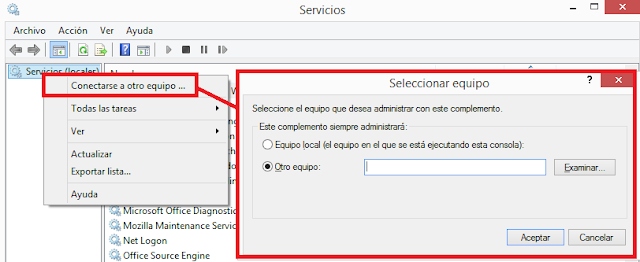
gracias por el aporte, si funciona al ejecutar remotamente el mensaje desaparece y el SO continua. Aún no sé si va a volver a aparecer, pero si aparece se ejecuta el comando y finaliza el proceso.
ResponderEliminarHola,
EliminarMe alegro que te haya resultado útil.
Un saludo,
Xavi.
Funciono amigo muchas gracias por el aporte. Esto me paso luego que el servidor se reinicio 2 veces instalando actualizaciones, a la 3ra vez del reinicio ya cuando inicio la maquina se quedo ahi en el mensaje "preparando windows no apague el equipo".
ResponderEliminarMuchas Gracias.
Hola David,
EliminarMuchas gracias a ti por tu comentario.
Un saludo,
Xavi.
Xavi, muchas gracias por publicar esta solución. No es la primera vez que se me "cuelga" un servidor tras pasar alguna actualización y "cerrar a la brava" me generaba una angustia que con tu solución me has evitado ;-) ...
ResponderEliminar¡Gracias por tu comentario! Me alegro que te haya funcionado.
EliminarUn saludo,
Xavi.
Muchas gracias, eso eso en mi caso y funciono.
ResponderEliminar